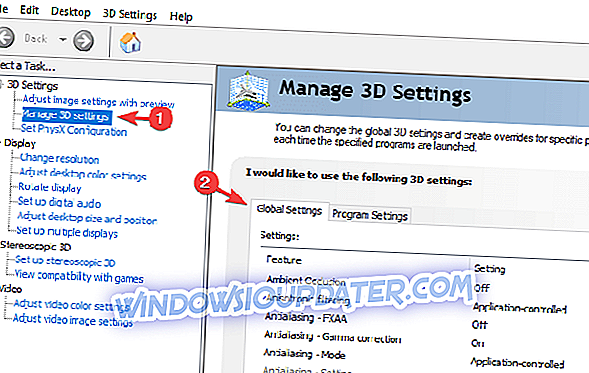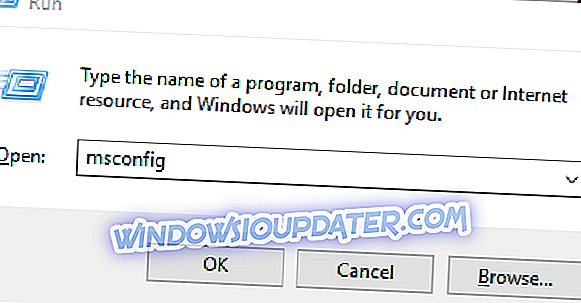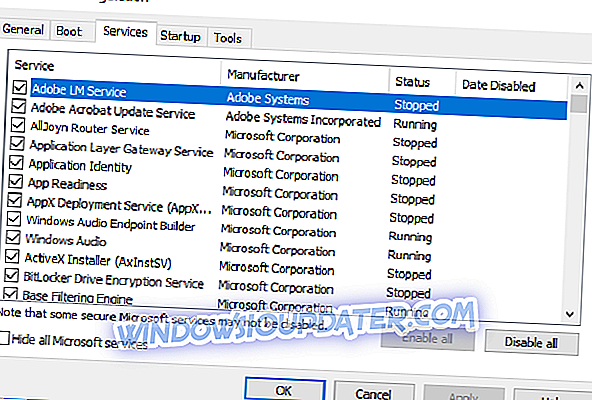Pernah bertanya-tanya mengapa emulator berjalan sangat lambat di PC Anda? Ingin mengoptimalkan kecepatan lari dan meningkatkan kinerja? Kami telah menyusun seperangkat solusi - tips dan trik - untuk Anda dalam tutorial ini.
Dengan kemajuan mesin emulator, yang sekarang mampu mensimulasikan spesifikasi sistem dan konfigurasi konsol game, Anda dapat menjalankan game konsol di PC Anda, meskipun dengan kecepatan dan kinerja yang lebih rendah.
Pengurangan kecepatan muncul ketika PC mencoba untuk menafsirkan set instruksi (perintah mesin) dari perangkat keras yang ditiru, dan kemudian menerjemahkannya ke dalam bahasa yang dapat dibaca yang dimengerti oleh PC. Meskipun berbagai faktor berkontribusi terhadap lambatnya emulator, faktor yang dijelaskan di sini adalah yang mendasar.
Untuk membuat emulator berjalan lebih cepat di PC Windows, ada berbagai tip dan trik yang dapat Anda coba, dan kami telah menguraikan beberapa tips ini dalam artikel ini.
Jadikan emulator berjalan lebih cepat dengan 4 langkah sederhana:
- Periksa spesifikasi sistem
- Kurangi resolusi
- Tingkatkan kartu grafis
- Nonaktifkan aplikasi & proses yang berlebihan untuk membebaskan memori
Catatan: Emulator yang berbeda memerlukan spesifikasi sistem yang berbeda (dan konfigurasi). Karenanya, trik di sini tidak universal, yaitu trik tersebut tidak berlaku untuk semua emulator.
1. Periksa spesifikasi sistem

Emulator adalah mesin yang kuat yang membutuhkan spesifikasi sistem tinggi untuk beroperasi pada kapasitas optimal. Pada dasarnya, komponen seperti prosesor, GPU, ROM, RAM, dan sejenisnya harus menjadi yang terbaik, jika Anda ingin emulator berjalan pada kecepatan optimal pada PC Anda.
Dengan tepat, PC berkinerja tinggi, dengan Windows 10 (64-bit), prosesor AMD atau Intel canggih (octa-core), RAM 8 GB dan pengaturan GPU kelas atas (dengan dukungan untuk OpenGL 2.0 dan yang lebih tinggi), antara lain, akan biasanya berkinerja lebih baik dengan emulator daripada PC dengan spesifikasi lebih rendah.
Jadi, jika Anda menjalankan PC dengan spesifikasi rendah, solusi terbaiknya adalah memperbarui / memutakhirkan komputer Anda.
2. Kurangi resolusi
Biasanya, semakin tinggi resolusi sistem, semakin banyak daya perangkat keras yang diperlukan, dan semakin lambat emulator berjalan. Oleh karena itu, mengurangi resolusi, hingga taraf tertentu, mempercepat kinerja sistem. Akibatnya, emulator juga berjalan pada kecepatan yang ditingkatkan. Dengan nada yang sama, Anda dapat mengurangi resolusi emulator untuk mendapatkan kinerja yang lebih baik.
Untuk mengurangi resolusi, ikuti panduan singkat di bawah ini:
- Arahkan ke menu konfigurasi dan pilih Plugin / Selector BIOS .
- Di bawah tab Plugin, klik ikon Configure di sebelah menu dropdown GS .
- Ikuti petunjuk di layar untuk mengurangi resolusi.
- Mulai ulang PC.
- Setelah ini, emulator Anda harus berjalan pada kecepatan yang ditingkatkan.
Metode ini bekerja paling baik dengan emulator konsol game seperti PCSX2, PPSSPP dan ePSXe.
3. Tingkatkan kartu grafis
Seperti yang ditekankan sebelumnya, kebanyakan emulator memerlukan pengaturan GPU standar untuk berfungsi dengan baik. Oleh karena itu, Anda dapat membuat emulator berjalan lebih cepat pada PC Windows dengan meningkatkan kinerja kartu grafis sistem Anda. Untuk melakukan ini, cukup ikuti panduan langkah demi langkah di bawah ini:
NVIDIA:
- Klik kanan pada desktop PC Anda.
- Pilih NVIDIA Control Panel dari menu konteks.
- Klik Kelola pengaturan 3D .
- Pergi ke Pengaturan Global.
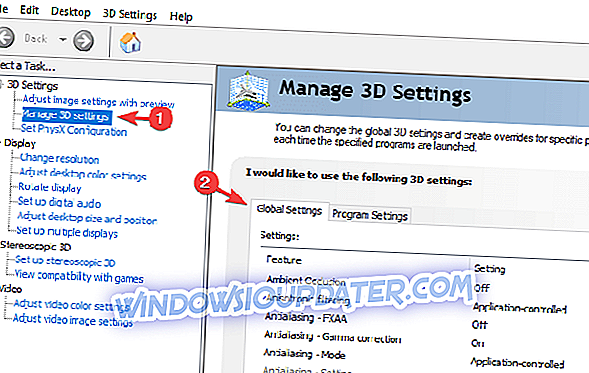
- Pilih prosesor NVIDIA kinerja tinggi, di bawah menu drop-down prosesor grafis yang dipilih .
Dengan ini, kinerja NVIDIA akan ditingkatkan.
AMD:
- Di desktop Anda, klik tombol Start.
- Pilih Program .
- Di bawah Program, buka Pusat Kontrol Katalis dan klik di atasnya.
- Temukan dan pilih Daya .
- Di bawah Daya, klik Pengaturan Aplikasi Grafis Switchable .
- Temukan emulator di PC Anda.
- Atur setiap emulator ke Performa tinggi .
- Nyalakan kembali PC Anda.
Jika langkah-langkah di atas diikuti sebagaimana mestinya, kartu grafis PC Anda akan ditingkatkan. Akibatnya, ini akan menghasilkan peningkatan kecepatan / kinerja emulator.
4. Nonaktifkan aplikasi & proses yang berlebihan untuk membebaskan memori
Jika sistem Anda padat, kecepatan dan kinerja semua aplikasi dan emulator akan otomatis berkurang. Ini khususnya lebih buruk jika Anda menjalankan beberapa aplikasi atau proses bertenaga tinggi secara bersamaan.
Karenanya, untuk membuat emulator Anda berjalan lebih cepat dalam hal ini, Anda mungkin harus membebaskan sebagian memori pada sistem Anda. Dan satu-satunya cara untuk melakukan ini adalah dengan "membunuh" atau menonaktifkan beberapa aplikasi / proses yang sedang berjalan.
Untuk melakukan ini, cukup ikuti panduan di bawah ini:
- Pada jendela desktop sistem Anda, klik Start.
- Temukan dan pilih Jalankan atau cukup tekan tombol Windows + tombol R, untuk membuka kotak dialog run.
- Masukkan msconfig di dalam kotak.
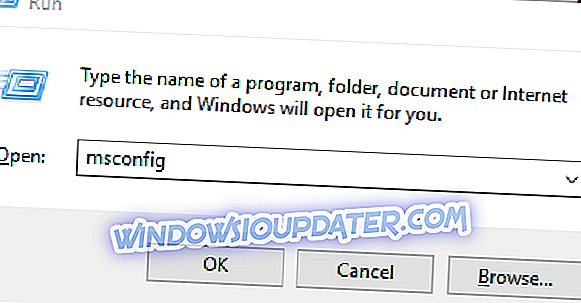
- Buka tab Layanan, untuk membuka semua aplikasi dan proses yang berjalan.
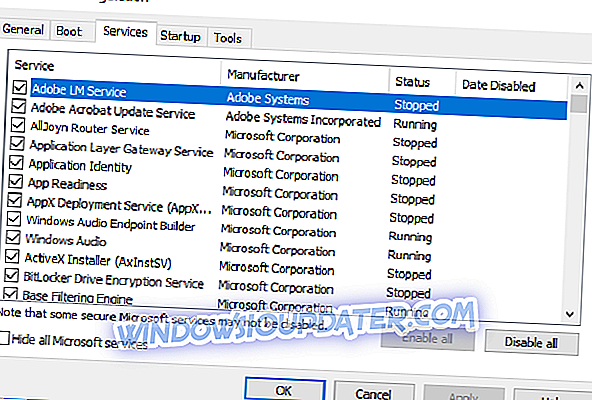
- Matikan atau nonaktifkan proses atau aplikasi yang berlebihan (ini bisa berupa program antivirus atau emulator yang tidak penting).
- Dengan menonaktifkan program / proses ini, lebih banyak sumber daya dialokasikan untuk proses yang tersisa, sehingga meningkatkan kinerjanya.
Dalam kasus ekstrem, Anda mungkin harus menghapus instalasi beberapa program berkinerja tinggi di sistem Anda, untuk menciptakan ruang bagi emulator penting.
Ada beberapa tweak, trik, dan solusi penting lainnya yang dapat digunakan untuk meningkatkan kecepatan lari emulator pada PC. Beberapa di antaranya memerlukan Mengaktifkan VT - Teknologi Virtual - di BIOS dan menonaktifkan jendela debug antara lain.
Bagaimanapun, trik yang tercantum di atas jika diterapkan dengan benar, akan meningkatkan kecepatan semua emulator (atau beberapa) pada PC Anda.